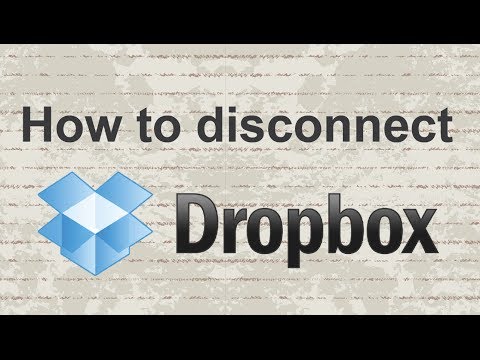Pelajari cara menjadikan Google Chrome milik Anda, meskipun Anda berbagi komputer. Anda dapat menandai apa saja dan menambahkan tema Anda sendiri tanpa mengacaukan akun orang lain.
Langkah
Metode 1 dari 3: Buat Chrome Anda

Langkah 1. Luncurkan browser Google Chrome
Anda tidak dapat mempersonalisasi Google Chrome Anda tanpa Google Chrome, tentu saja.

Langkah 2. Cari tombol kecil di kanan atas halaman
Ini mungkin mengatakan Orang 1, atau nama orang yang berbagi komputer dengan Anda (misalnya, Bob). Klik di atasnya, dan akan ada dua tombol (satu yang mengatakan "ganti orang", dan satu yang mengatakan "pergi penyamaran"). Klik "ganti orang".

Langkah 3. Masuk ke akun Anda
Jika Anda tidak memiliki akun email Google, buatlah. Saat Anda masuk, nama Anda yang Anda masukkan saat pertama kali membuat akun akan ada di tombol kecil itu.
Metode 2 dari 3: Tambahkan Tema

Langkah 1. Cari ikon di bilah bookmark yang bertuliskan "aplikasi"
Ketika Anda mengkliknya, Anda akan melihat aplikasi seperti Google Drive dan Google Documents. Klik pada aplikasi berjudul "toko web".

Langkah 2. Ketik "tema" di bilah pencarian
Gulir ke bawah hingga Anda menemukan kata "tema". Klik di atasnya.

Langkah 3. Jelajahi semua tema sampai Anda menemukan tema yang Anda sukai
Unduh, jika gratis. Padahal kalau mau bayar juga bisa.

Langkah 4. Buka tab baru, dan lihat tema baru Anda
Jika Anda tidak menyukai tampilannya, ulangi proses yang dijelaskan di atas.
Metode 3 dari 3: Tambahkan Bookmark

Langkah 1. Buka salah satu situs web favorit Anda

Langkah 2. Temukan garis abu-abu sebuah bintang di bilah pencarian
Klik di atasnya. Ulangi untuk situs web favorit lainnya, dan Anda akan dapat mengakses situs tersebut dengan cepat.

Langkah 3. Jaga agar bilah bookmark Anda tetap terlihat
Klik kanan pada ruang kosong di bilah, pilih "tampilkan bilah bookmark", lalu buka situs web untuk memastikan bahwa perubahan telah disimpan.